Cara Mengubah Ukuran Font di WordPress
Diterbitkan: 2020-11-07Apakah Anda ingin belajar Cara Mengubah Ukuran Font di WordPress ?
Hampir selalu, Anda mungkin ingin memperbesar baris atau paragraf atau memperbesar ukuran font seluruh konten halaman Anda.
Sepanjang artikel ini, kami akan menunjukkan kepada Anda cara cepat mengubah ukuran font WordPress. Anda akan belajar bagaimana tidak hanya posting WordPress Anda yang mengubah ukuran font, tetapi Anda juga akan belajar bagaimana membuatnya di situs web Anda.
Pelajari Cara Mengubah Ukuran Font di WordPress
Berikut adalah beberapa metode termudah Anda dapat dengan mudah Mengubah Ukuran Font di WordPress:
Metode 1: Gunakan Judul Paragraf
Ini adalah cara cerdas untuk mendapatkan perhatian pengguna menggunakan judul konten.
Anda dapat membagi artikel dan halaman menjadi beberapa bagian menggunakan beberapa judul.
Untuk SEO juga, judulnya sempurna. Mesin pencari memberikan bobot yang lebih besar daripada teks paragraf standar ke judul yang tepat.
Tambahkan Judul Default Editor Blok WordPress
Dengan hanya memasukkan blok 'Heading' , Anda dapat menerapkan heading ke artikel atau situs web Anda. Anda dapat mencarinya di editor blok WordPress atau menemukannya di folder 'Blok Umum' .
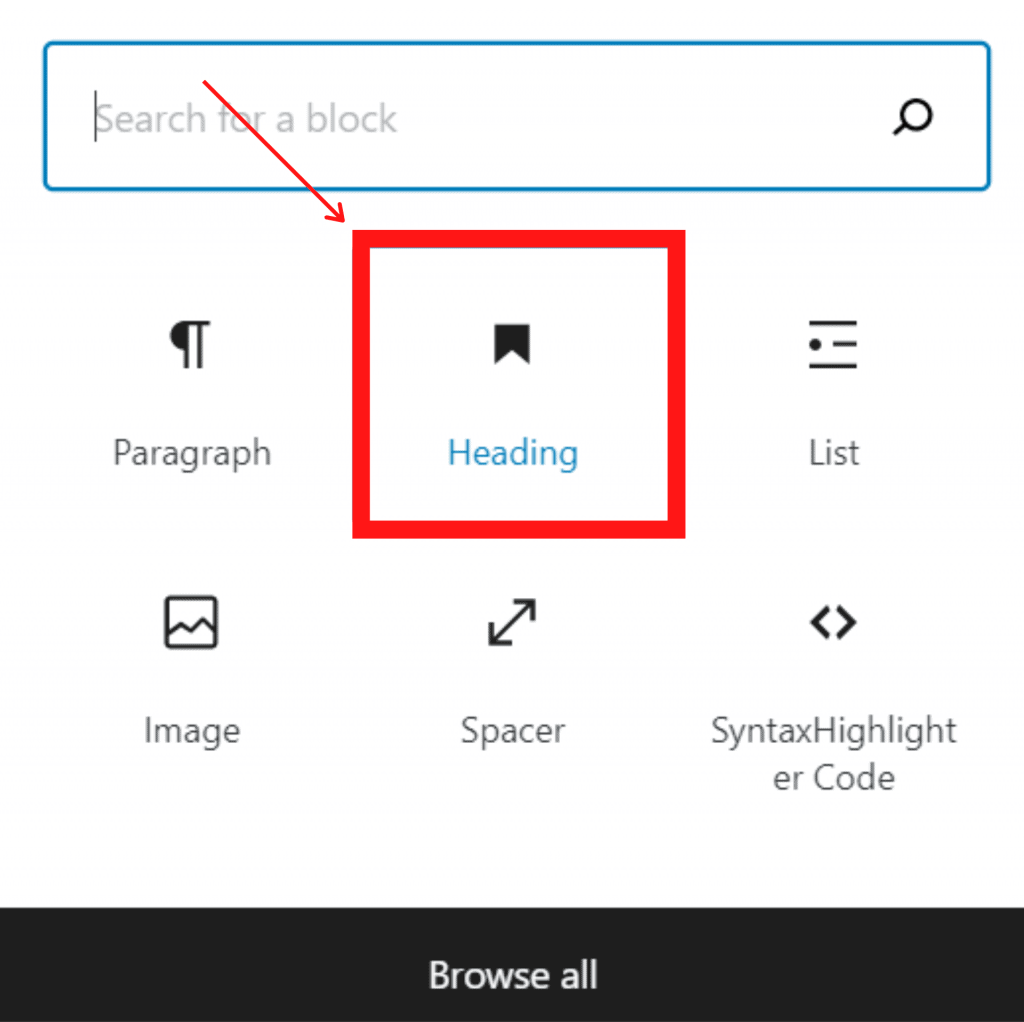
Secara default, blok menggunakan Heading 2. Menempel dengan Heading 2 dengan subpos Anda umumnya masuk akal. Jika Anda ingin mengubah ini, Anda dapat dengan mudah memilih skala baru dengan mengklik drop-down 'H2' .
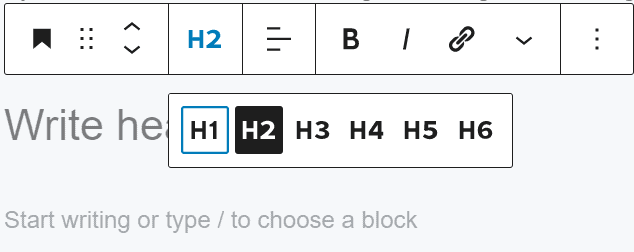
Dengan kata lain, di pengaturan blok di sisi kanan layar, Anda harus mengubah ini. Anda juga dapat menyesuaikan warna judul di sana.
Tambahkan Judul Editor Klasik WordPress
Anda harus menambahkan judul dengan drop-down 'Paragraf' jika Anda menggunakan editor WordPress klasik lama.
Hanya sorot teks yang ingin Anda terjemahkan menjadi heading, tekan drop-down 'Paragraph' dan pilih ukuran heading.
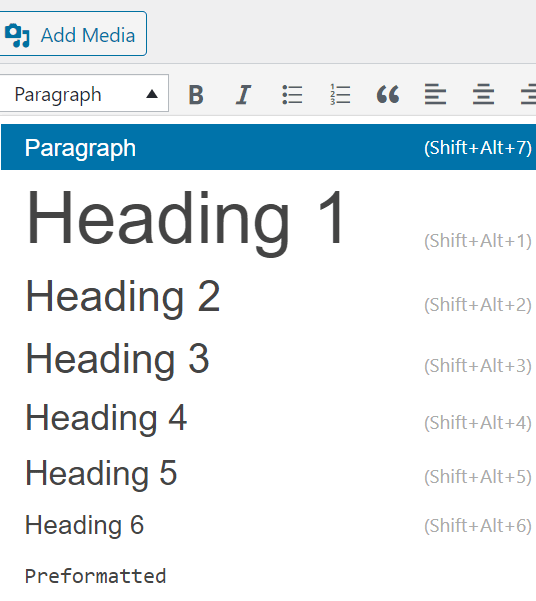
Ukuran dan warna dari berbagai heading diatur oleh stylesheet (style.css) dari tema Anda.
Anda perlu mengubah pengaturan ini di Appearance >> Customize jika Anda menggunakan tema WordPress premium. Lebih baik bagi pembaca untuk memahami apa yang Anda katakan kepada mereka dengan menggunakan subjudul posting Anda.
Itu juga membuat posting SEO Anda untuk WordPress ramah pada saat yang bersamaan.

Metode 2: Ubah Ukuran Font di Editor Blok
Bagaimana dengan font yang lebih besar jika Anda menginginkan paragraf atau bahkan seluruh posting? Editor blok default untuk WordPress sangat mudah digunakan.
Hanya klik pada blok paragraf mana saja, lalu pilih ukuran font di sisi kanan di bawah 'Tipografi'
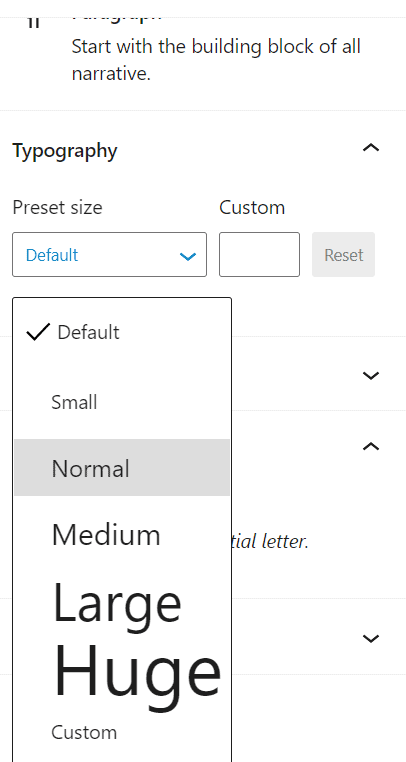
Anda dapat memilih Kecil, Normal, Sedang, Besar, dan Besar dari dropdown. Jika Anda berubah pikiran, cukup klik tombol "Reset" untuk mengatur ulang teks default paragraf Anda.
Ada juga opsi 'Kustom' di mana Anda bisa mengetikkan ukuran piksel yang Anda inginkan. Anda juga dapat mengatur drop cap besar di awal paragraf jika Anda mau.
Metode 3: Ubah Font Menggunakan CSS Tambahan
Setiap kali Anda mengedit posting, Anda mungkin ingin membuatnya lebih mudah dengan mengubah ukuran font tema Anda secara permanen.
Kabar baiknya adalah Anda dapat memodifikasi seluruh font situs web Anda. Cara terbaik untuk melakukannya adalah dengan menggunakan Appearance >> Customize dalam tema.
Ada tema WordPress tertentu yang dapat digunakan untuk mengubah ukuran font. Ini dapat digunakan tanpa menulis kode CSS jika Anda dapat menemukan opsi ini.
Namun, Anda dapat menambahkan CSS khusus untuk menambahkan aturan ukuran font Anda sendiri jika tema Anda tidak menampilkannya.
Cukup klik di Penyesuai Tema pada opsi 'CSS Tambahan' . Di sinilah semua kode CSS khusus Anda dapat disimpan.
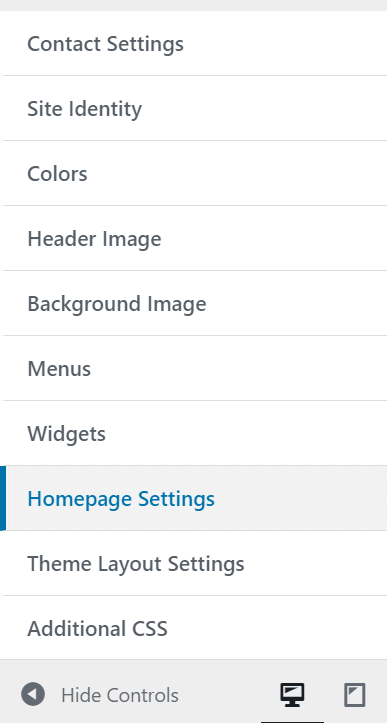
Kemudian cukup masukkan kode CSS Anda di bawah kotak teks CSS tambahan. 2Kami mengubah ukuran font menjadi '22px', Anda dapat memilih ukuran font baru untuk contoh ini.
p {
ukuran font:22px;
}Kode di atas hanya berlaku untuk teks paragraf. Bagaimana jika Anda memilih semua subjudul h2 untuk mengubah ukuran fontnya? Cukup ubah kode di atas untuk elemen H2 topik Anda:
h2 {
ukuran font: 22px;
}Anda juga dapat mengubah h2 ke h3, h4, atau h5 dengan judul lain juga.
Metode 4: Mengubah Ukuran Font Menggunakan Alat Editor Tingkat Lanjut
Advanced Editor Tools adalah plugin gratis yang memungkinkan Anda memilih ukuran font favorit dengan mudah. Plugin ini menambahkan toolbar editor konvensional pada editor Gutenberg baru di plugin ini.
Berikut adalah langkah-langkah yang perlu Anda ikuti:
- Instal dan Alat Editor Lanjutan Aktif
- Kemudian, Anda dapat pergi ke halaman Pengaturan.
- Di sini Anda pasti akan menemukan dua opsi: Editor Klasik (TinyMCE) dan Editor Blok (Gutenberg)
- Jika hanya editor klasik yang akan digunakan, izinkan Pengaturan Lanjutan untuk mengganti Editor Blok dengan Editor Klasik.
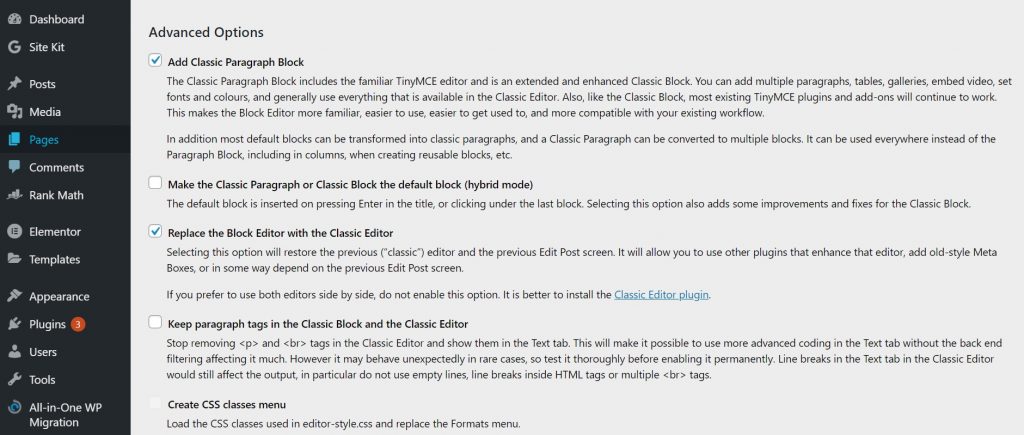
- Buat postingan baru atau ubah postingan yang sudah diterbitkan
- Tentukan baris teks yang ingin Anda ubah, lalu pilih ukuran font.
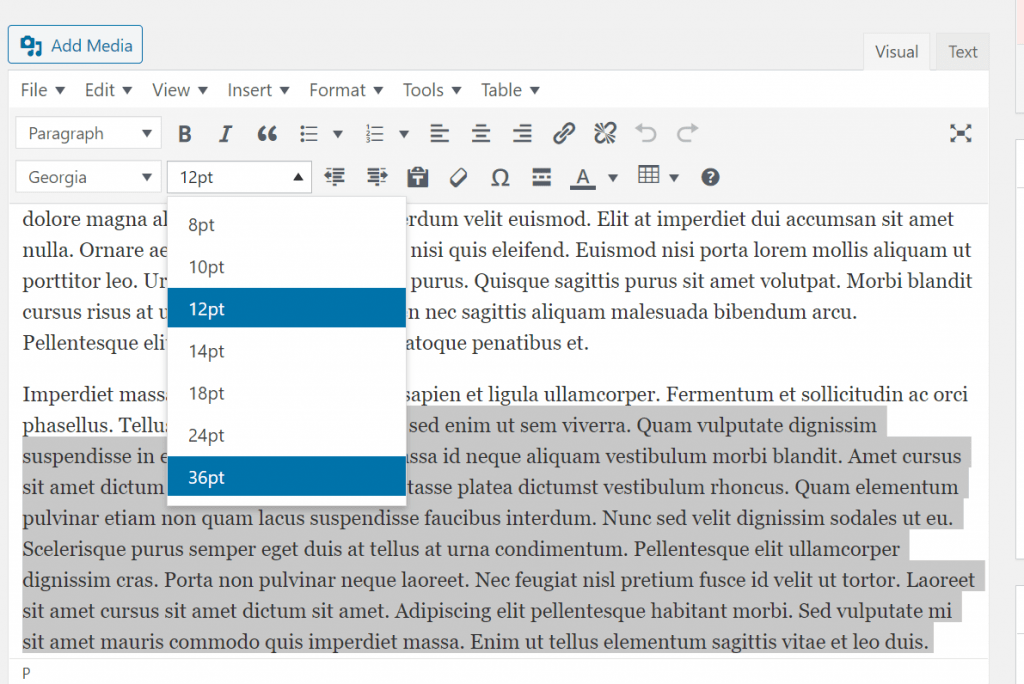
Selamat, Plugin seharusnya berfungsi dengan baik.
Menyimpulkan
WordPress menyediakan pilihan penyesuaian yang hebat termasuk perubahan ukuran font. Ukuran font yang sempurna membuatnya lebih menarik dan santai untuk menikmati konten Anda. Perubahan ini dapat dilakukan dengan sangat mudah.
Itu saja, kami harap Anda mempelajari Cara Mengubah Ukuran Font di WordPress dengan mudah. Dan untuk pengunjung yang meminta kami untuk menulis artikel tentang Cara Menyembunyikan Gambar Unggulan di Posting WordPress , kami memiliki artikel khusus tentang ini.
Kami menerima segala jenis saran dari para pengunjung karena selalu memotivasi kami untuk lebih baik lagi. Jangan ragu untuk berkomentar di bawah.
